„ем больше м€са жаритс€ одновременно, тем вернее вы получите его вареным. ƒл€ поджаристой корочки кладите меньше кусков на сковороду.
-ћетки
-–убрики
- акварели, рисунки, гравюра, скульптура (241)
- *** акварель, рисунок, гравюра, скульптура (44)
- *** акварель, рисунок, гравюра, скульптура /2 (44)
- *** акварель, рисунок, гравюра, скульптура /3 (50)
- *** акварель, рисунок, гравюра, скульптура /4 (50)
- *** акварель, рисунок, гравюра, скульптура /5 (53)
- антиквариат, резьба, фаберже, лалик (104)
- *** антиквариат, резьба, фаберже, лалик (49)
- *** антиквариат, резьба, фаберже, лалик/2 (45)
- архитектура, замки и дворцы, мосты,мечети (451)
- *** архитектура, дворцы, замки, мосты (51)
- *** архитектура, дворцы, замки, мосты/2 (50)
- *** архитектура, дворцы, замки, мосты/3 (50)
- *** архитектура, дворцы, замки, мосты/4 (50)
- *** архитектура, дворцы, замки, мосты/5 (50)
- *** архитектура, дворцы, замки, мосты/6 (203)
- афоризмы, цитаты, юмор (50)
- блюда из овощей (344)
- *** блюда из овощей (49)
- *** блюда из овощей / 2 (51)
- *** блюда из овощей / 3 (244)
- блюда из птицы (238)
- *** блюда из птицы (50)
- *** блюда из птицы / 2 (50)
- *** блюда из птицы / 3 (138)
- блюда из рыбы (153)
- *** блюда из рыбы (50)
- *** блюда из рыбы / 2 (103)
- великие романы (41)
- *** великие романы (40)
- выпечка (1053)
- *** рецепты хорошего теста, лепешки (54)
- *** блины, оладьи, лепешки (90)
- *** лазань€, пицца, хачапури (79)
- *** пироги, пирожки (50)
- *** пироги, пирожки / 2 (50)
- *** пироги, пирожки / 3 (52)
- *** пироги, пирожки / 4 (278)
- *** торты, бисквиты, пирожные (51)
- *** торты, бисквиты, пирожные / 2 (327)
- в€зание крючком и спицами (708)
- в€зание крючок схемы (212)
- в€зание спицами (496)
- дачный участок,плодовые деревь€ и цветы (603)
- *** дачный участок (44)
- *** дачный участок / 2 (49)
- *** дачный участок / 3 (49)
- *** дачный участок / 4 (45)
- *** огородные секреты (51)
- *** огородные секреты / 2 (51)
- *** огородные секреты / 3 (50)
- *** огородные секреты / 4 (54)
- *** цветы на даче (51)
- *** цветы на даче / 2 (52)
- *** цветы на даче / 3 (51)
- *** цветы на даче / 4 (58)
- дети фото, дети в живописи (142)
- диеты, советы как похудеть (257)
- *** диеты (50)
- *** диеты / 2 (206)
- дизайн интерьера,ремонт (136)
- женские образы, жанрова€ живопись (473)
- живопись старых мастеров (439)
- живопись 15-17 вв (77)
- живопись 18-19 вв (163)
- живопись 20-21 вв (211)
- живопись япони€, итай, оре€ (129)
- животные фото и в живописи (419)
- здоровье (1286)
- *** здоровье (50)
- *** здоровье / 2 (47)
- *** здоровье / 3 (45)
- *** здоровье / 4 (50)
- *** здоровье / 5 (50)
- *** здоровье / 6 (50)
- *** здоровье / 7 (991)
- знаменитости, художники, балет (117)
- *** знаменитости, художники, балет (45)
- *** знаменитости, художники, балет/ 2 (50)
- *** знаменитости, художники, балет/ 3 (20)
- знаменитые женщины (99)
- *** знаменитые женщины (36)
- *** знаменитые женщины / 2 (49)
- *** знаменитые женщины / 3 (14)
- иллюстрации, открытки, пин-ап (198)
- *** иллюстрации, открытки, пин-ап (46)
- *** иллюстрации, открытки, пин-ап / 2 (48)
- *** иллюстрации, открытки, пин-ап / 3 (44)
- *** иллюстрации, открытки, пин-ап / 4 (57)
- импрессионисты, 3d панорама (96)
- истори€, русское двор€нство, короли и династии (139)
- картины живопись (384)
- кино (81)
- кошки фото и в живописи (263)
- куклы, игрушки, рамки (36)
- кулинари€ (1482)
- *** консервирование, мамины рецепты (52)
- *** блюда из м€са (50)
- *** блюда из м€са / 2 (51)
- *** блюда из м€са / 3 (48)
- *** блюда из м€са / 4 (48)
- *** блюда из м€са, салаты, закуски, запеканки (461)
- *** десерты (50)
- *** десерты / 2 (50)
- *** компоты, напитки, коктейли, десерты (154)
- *** консервирование / 2 (121)
- *** кулинари€, закуски (53)
- *** салаты (50)
- *** салаты / 2 (52)
- *** соусы, маринады, подливы (61)
- *** супы (50)
- *** супы/ 2 (94)
- любимые актеры (451)
- *** звезды √олливуда (49)
- *** звезды √олливуда / 2 (41)
- *** звезды италь€нского кино (23)
- *** звезды французского кино (47)
- *** легенды √олливуда (47)
- *** легенды √олливуда / 2 (48)
- *** легенды √олливуда / 3 (36)
- *** советские актеры (49)
- *** советские актеры / 2 (66)
- макрофотографии, бабочки, насекомые (94)
- маски, уход за волосами, лицом и телом (590)
- *** маски, уход за волосами, глазами, телом / 2 (92)
- *** маски, уход за волосами, глазами, телом / 3 (81)
- *** маски, уход за волосами, глазами, телом / 4 (81)
- *** маски, уход за волосами, глазами, телом / 5 (81)
- *** маски, уход за лицом, волосами, телом (80)
- *** маски, уход за лицом, волосами, телом / 6 (94)
- ***маски, уход за волосами,глазами, телом/ 7 (81)
- моды, имидж красоты (200)
- монастыри, храмы, соборы (207)
- *** монастыри, храмы, соборы (50)
- *** монастыри, храмы, соборы / 2 (80)
- ћосква в живописи (17)
- натюрморт живопись (266)
- натюрморты с фруктами (84)
- натюрморты с цветами (188)
- натюрморты с цветами (3)
- натюрморты с цветами /2 (8)
- натюрморт фото (83)
- острова (84)
- *** острова (84)
- парки мира (138)
- *** парки јзии (22)
- *** парки јфрики, јвстралии (8)
- *** парки ≈вропы (26)
- *** парки –оссии (8)
- *** парки —еверной јмерики (52)
- *** парки ёжной јмерики (6)
- *** парки японии (16)
- певцы, композиторы, музыка (91)
- *** певцы, композиторы, музыка (48)
- *** певцы, композиторы, музыка / 2 (43)
- пейзажи живопись (396)
- *** пейзажи живопись / 1 (45)
- *** пейзажи живопись / 2 (49)
- *** пейзажи живопись / 3 (48)
- *** пейзажи живопись / 4 (51)
- пейзажи разные живопись (199)
- ѕетербург в живописи (14)
- полезные советы, компьютерна€ помощь (738)
- *** полезные советы / 1 (50)
- *** полезные советы / 2 (50)
- *** полезные советы / 3 (50)
- *** полезные советы / 4 (587)
- портрет (544)
- природа (770)
- *** подводный мир / 2 (28)
- *** природа: вулканы, ледники, кратеры (50)
- *** природа: √оры, пещеры, скалы, каньоны (50)
- *** природа: √оры, пещеры, скалы, каньоны/2 (51)
- *** природа: √оры, пещеры, скалы,озера, каньоны/3 (88)
- *** природа: Ћеса, пол€, деревь€ (50)
- *** природа: леса, пол€, деревь€ / 2 (44)
- *** природа: леса, пол€, деревь€, озера /3 (74)
- *** природа: небо, облака, закаты, рассветы (48)
- *** природа: небо, облака, закаты, рассветы/2 (32)
- *** природа: ѕодводный мир (47)
- *** природа: ѕустыни (29)
- *** природа: –еки, озера, водопады, мор€ (50)
- *** природа: –еки, озера, водопады, мор€/ 3 (75)
- *** природа: –еки, озера, водопады, мор€/2 (50)
- птицы фото и в живописи (158)
- путешестви€ (1045)
- *** великобритани€ - королевска€ жизнь (28)
- *** путешестви€ по јвстралии, јзии (117)
- *** путешестви€ по јзии (48)
- *** путешестви€ по јзии / 2 (47)
- *** путешестви€ по јзии / 3 (50)
- *** путешестви€ по јмерике (50)
- *** путешестви€ по јмерике / 2 (66)
- *** путешестви€ по јфрике (16)
- *** путешестви€ по ≈вропе (48)
- *** путешестви€ по ≈вропе / 2 (50)
- *** путешестви€ по ≈вропе / 3 (50)
- *** путешестви€ по ≈вропе / 4 (50)
- *** путешестви€ по ≈вропе / 5 (50)
- *** путешестви€ по ≈вропе / 6 (187)
- *** путешестви€ по –оссии (50)
- *** путешестви€ по –оссии / 2 (49)
- *** путешестви€ по –оссии / 3 (109)
- разное (684)
- *** разные истории, самое интересное в мире (50)
- *** разные истории, самое интересное в мире/ 2 (50)
- *** разные истории, самое интересное в мире/ 3 (50)
- *** разные истории, самое интересное в мире/ 4 (50)
- *** разные истории, самое интересное в мире/ 5 (52)
- *** разные истории, самое интересное в мире/ 6 (428)
- реклама (432)
- рукоделие,вышивка,поделки из бумаги, батик,декупа (218)
- рукоделие,вышивка, поделки из бумаги (34)
- сад на подоконнике (437)
- *** сад на подоконнике (52)
- *** сад на подоконнике / 2 (50)
- *** сад на подоконнике / 3 (50)
- *** сад на подоконнике / 4 (50)
- *** сад на подоконнике / 5 (235)
- сады мира (159)
- *** сады јвстралии (2)
- *** сады јзии (33)
- *** сады јфрики (4)
- *** сады ≈вропы (48)
- *** сады –оссии (25)
- *** сады —Ўј, анады (19)
- *** сады ‘ранции (8)
- *** сады японии (20)
- ссср (125)
- стихи, поэты,писатели (105)
- *** стихи, поэты, писатели (49)
- *** стихи, поэты, писатели / 2 (56)
- украшени€,драгоценности (128)
- *** украшени€, драгоценности (48)
- *** украшени€, драгоценности / 2 (51)
- *** украшени€, драгоценности / 3 (30)
- фарфор, хрусталь, стекло (113)
- фитнес, йога (390)
- *** фитнес, йога (50)
- *** фитнес, йога / 2 (50)
- *** фитнес, йога / 3 (50)
- *** фитнес, йога / 4 (240)
- фото (463)
- франци€ (369)
- *** ѕариж (29)
- ѕариж (84)
- ѕариж в живописи (134)
- цветы в живописи (409)
- цветы фото (366)
-—сылки
-÷итатник
LK-mel0dia написала: "сталин был справедливым. ¬ы верите сплетн€м справедливо осужденных...
»нтересные окрасы породистых кошек - (0)ошки прекрасны в любом про€влении. —егодн€, с по€влением все новых пород, можно выбрать...
Ѕаклажаны снова хит сезона! - (0)Ѕаклажаны снова хит сезона! ¬от и настала та благодатна€ пора, ког...
9 хитростей поваров-профи, которые нужно знать - (0)ѕочему в ресторанах подают такие вкусные и красивые блюда? ѕотому что повара знают, как ...
акие сыры об€зательно должны быть дома дл€ приготовлени€ пиццы - (0)ѕиццы без сыра просто не бывает. —о всем остальным можно идти по пути наличи€ или исключ...
-ѕоиск по дневнику
-ѕодписка по e-mail
-ƒрузь€
-ѕосто€нные читатели
-—ообщества
—оседние рубрики: *** полезные советы / 3(50), *** полезные советы / 2(50), *** полезные советы / 1(50)
ƒругие рубрики в этом дневнике: цветы фото(366), цветы в живописи(409), франци€(369), фото(463), фитнес, йога(390), фарфор, хрусталь, стекло (113), украшени€,драгоценности(128), стихи, поэты,писатели(105), ссср(125), сады мира(159), сад на подоконнике(437), рукоделие,вышивка,поделки из бумаги, батик,декупа(218), реклама(432), разное(684), путешестви€(1045), птицы фото и в живописи(158), природа(770), портрет(544), полезные советы, компьютерна€ помощь(738), ѕетербург в живописи(14), пейзажи живопись(396), певцы, композиторы, музыка(91), парки мира(138), острова(84), натюрморт фото(83), натюрморт живопись(266), ћосква в живописи(17), монастыри, храмы, соборы(207), моды, имидж красоты(200), маски, уход за волосами, лицом и телом(590), макрофотографии, бабочки, насекомые(94), любимые актеры(451), кулинари€(1482), куклы, игрушки, рамки(36), кошки фото и в живописи(263), кино(81), картины живопись(384), истори€, русское двор€нство, короли и династии(139), импрессионисты, 3d панорама(96), иллюстрации, открытки, пин-ап(198), знаменитые женщины(99), знаменитости, художники, балет(117), здоровье(1286), животные фото и в живописи(419), живопись япони€, итай, оре€(129), живопись старых мастеров(439), женские образы, жанрова€ живопись(473), дизайн интерьера,ремонт(136), диеты, советы как похудеть(257), дети фото, дети в живописи(142), дачный участок,плодовые деревь€ и цветы(603), в€зание крючком и спицами(708), выпечка(1053), великие романы(41), блюда из рыбы(153), блюда из птицы(238), блюда из овощей(344), афоризмы, цитаты, юмор(50), архитектура, замки и дворцы, мосты,мечети(451), антиквариат, резьба, фаберже, лалик(104), акварели, рисунки, гравюра, скульптура(241)
ѕ€ть вредных привычек мешающих похудению |
ƒневник |


ћетки: полезные советы компьютерна€ помощь |
ќшибки в приготовлении еды |
ƒневник |

ѕерегружать сковороду

∆арить м€со на тефлоне

≈ще одна причина невн€тной корочки на м€се — антипригарна€ сковорода. ќна, как правило, тоньше и прогреваетс€ слабее. ќставьте такую сковородку дл€ омлета и блинчиков. ј дл€ м€са возьмите массивную сковородку, лучше старую добрую чугунную.
ћетки: полезные советы компьютерна€ помощь |
„ерный экран Windows 10 при запуске: 15 способов решени€ проблемы |
ƒневник |
ѕользователи Windows разных версий, начина€ с XP и заканчива€ 10, сталкиваютс€ порой со странной проблемой.
—разу после загрузки операционной системы, исчезновени€ ее логотипа или после входа в учетную запись вместо рабочего стола по€вл€етс€ пустой черный экран. Ќа нем может быть курсор мыши, но дальше ничего не происходит.
ѕочему это может случатьс€ и как устранить такую проблему.

ѕри загрузке Windows 10 по€вл€етс€ черный экран
ѕричин по€влени€ черного экрана вместо рабочего стола Windows может быть сразу несколько. “акое случаетс€, если выбран неправильный монитор по умолчанию, неправильно установлены драйвера или обновлени€ Windows, загрузке может преп€тствовать плохо настроенный антивирус, может быть поврежден файл explorer.exe или некорректно происходить его автозапуск. ѕроблему может породить и конфликт программ.
¬ зависимости от симптомов можно подобрать те или иные варианты решений.
≈сли черный экран по€вл€етс€ сразу при включении компьютера и на экране нет надписей BIOS или заставки Windows, то проблема не в операционной системе. —тоит проверить запуск самого компьютера и работоспособность его основных компонентов.
≈сли черный экран по€вл€етс€ после окна BIOS, но до загрузки Windows (при этом может мигать курсор-подчеркивание), то проблема кроетс€ в загрузчике системы или в дисковом накопителе.
≈сли на черном фоне по€вл€етс€ меню с вариантами, то надо попробовать выбрать обычную загрузку Windows или последней удачной конфигурации.
≈сли же на черном (синем) фоне по€вл€етс€ сообщение с кодом ошибки, то надо поискать в »нтернете, что именно вызывает эту конкретную проблему.
¬ этом материале подробно рассмотрим ситуацию, когда система загрузилась, но вместо рабочего стола по€вилс€ пустой черный экран без каких-либо надписей или значков. ѕри этом указатель курсора может и присутствовать. ќбратите внимание, что в большинстве таких случаев имеетс€ возможность получить доступ к меню системы путем ее загрузки в Ѕезопасном режиме или с помощью вызова «ƒиспетчера задач» и ввода с его помощью тех или иных команд.
Ќиже мы приводим различные варианты решени€ проблемы с черным экраном в Windows.
ак загрузить компьютер с Windows в безопасном режиме
ƒл€ решени€ возникающих проблем в работе Windows, в том числе и исправлени€ ошибки с черным экраном при запуске, иногда необходимо использовать загрузку системы в безопасном режиме.
«агрузка Windows в безопасном режиме подразумевает запуск системы с ограниченным набором системных файлов и драйверов.
≈сли при загрузке Windows в безопасном режиме текуща€ проблема больше не про€вл€ет себ€, то из списка возможных причин можно исключить настройки, используемые по умолчанию, и базовый набор драйверов. Ёто позвол€ет уменьшить количество возможных источников проблемы и помогает при устранении неполадок на компьютере.
—уществует две версии безопасного режима: безопасный режим и безопасный режим с загрузкой сетевых драйверов. Ѕезопасный режим с загрузкой сетевых драйверов также загружает сетевые драйверы и службы, необходимые дл€ доступа к »нтернету и другим компьютерам в локальной сети.
ƒл€ того чтобы загрузить Windows в безопасном режиме:
1. Ќажмите сочетание клавиш Win + R (Win – клавиша с логотипом Windows) дл€ вызова окна ¬ыполнить.
2. ¬ведите msconfig в поле и нажмите кнопку ќ .

ћетки: полезные советы компьютерна€ помощь |
«авелись муравьи: как боротьс€ народными средствами |
ƒневник |
ћуравьи не представл€ют опасности, но у человека возникает непри€зненное отношение.
„тобы избавитьс€ от этих непрошеных гостей, придумано немало хитростей: аэрозоли, ловушки, отпугиватели, дрожжи с сахарным песком, борна€ кислота, растени€ с сильным ароматом и множество других средств. ћы постараемс€ пополнить народную копилку советов по борьбе с назойливыми насекомыми.
¬нешний вид муравьев и предпочтени€ в питании
¬ам могут встретитьс€ коричневые, желтые или золотистые муравьи до 3 миллиметров в длину. «апомните, что садовые и крупные особи никогда не приживутс€ в жилье. ƒаже если они случайно забежали туда, то постараютс€ покинуть эту территорию как можно скорее. ѕоэтому вы можете либо отпустить их на волю самосто€тельно, либо дождатьс€ их гибели, что случитс€ спуст€ несколько дней. ѕо крайней мере, не спешите делать дезинфекцию, подыскива€ средство типа "ƒихлофоса".

ƒомашние муравьи не привередливы в еде и подберут все, что попадетс€ на их пути: овощи, фрукты, крошки от хлеба, остатки рыбы и м€са, крупы, но предпочтение отдают сладост€м – если вы просыпали сахар, будьте уверены, что он до последней крупинки окажетс€ в гнезде. ¬ ход идут даже объедки, скопившиес€ в мусорном ведре. ¬ажно: муравьи не смогут выжить без свободного доступа к воде.
»нтересные факты
” муравьев существует строга€ иерархи€ и высока€ дисциплинированность. Ќаселение гнезда составл€ет королева, неустанно пополн€юща€ р€ды насекомых, приплод и рабочие особи. “руд€ги знают свое место и выполн€ют определенные задачи, повышающие уровень жизни всей колонии.
≈стественные услови€ заставл€ют их планировать долгосрочные проекты, сопр€женные со сложност€ми. ƒопустим, если одни занимаютс€ разведением тли с целью питани€ ее молочком, другие выращивают грибницу, третьи выстраивают многоэтажные муравейники. ѕольза этих существ в природе очевидна: они уничтожают вредителей и перерабатывают остатки органики. Ќар€ду с пчелами, муравьев считают самыми разумными насекомыми из всех известных.
—пособны ли муравьи причинить вред?
ƒомашние муравьи имеют слабо развитые челюсти, поэтому укусы исключены. ќднако, по наблюдени€м работников дезинсекционных служб, насекомые могут разносить по дому инфекции. ¬ездесущие крохи перебегают из кухонного ведра на обеденный стол и так далее.
“акже бытует мнение, раз муравьиные гнезда содержат множественные остатки порт€щейс€ пищи, гниль и плесень, то несут вредоносное вли€ние на эпидемиологическую обстановку в целом. “акже существует потенциальна€ опасность дл€ людей, склонных к аллергическим реакци€м: продукты жизнеде€тельности насекомых и покровы из хитина могут вызвать обострение заболевани€.
ћетки: полезные советы компьютерна€ помощь |
ѕрименени€ обычного репчатого лука в быту |
ƒневник |
Ќикогда не задумывались над тем, как можно использовать лук?
¬ действительности, у репчатого лука есть огромное количество применений вне готовки блюд, о них, собственно, сейчас и пойдет речь.
ќпределенно, большинство собранных здесь советов пригодитс€ каждому человеку.

1. ѕищеварение

ѕольза лука дл€ пищеварени€.
–егул€рное употребление лука в пищу поможет нормализовать и улучшить пищеварение. ¬се дело в том, что лук содержит растворимую клетчатку (олигофруктозу), котора€ способствует росту полезных бактерий в кишечнике, а также помогает предотвратить и справитьс€ с диареей. роме того, любители этого продукта намного реже страдают €звой желудка.
2. ∆ир и нагар

Ћук, как средство от жира и нагара на кастрюл€х.
ќстатки жира и нагара на кастрюл€х и сковородках можно очистить с помощью лука. ѕросто поместите в гр€зную посудинку дольку лука, залейте небольшим количеством теплой воды и оставьте на некоторое врем€, а после просто помойте кастрюлю, как обычно.
ћетки: полезные советы компьютерна€ помощь |
Ќе открываетс€ внешний жесткий диск Ч что делать |
ƒневник |
Ќе открываетс€ внешний жесткий диск — что делать: подробное руководство
„асто пользователи сталкиваютс€ с проблемой, когда не открываетс€ внешний жесткий диск что делать в такой ситуации?
„тобы вернуть к жизни нерабочее устройство, необходимо выполнить р€д очень простых действий.

¬осстановление нового диска
≈сли вы не видите новый HDD в папке «ћой компьютер», необходимо просто отформатировать его. “ака€ функци€ позволит корректно настроить разделы жесткого диска и провести разметку данных области хранени€. —ледуйте инструкции:
1. ќткройте меню панели управлени€;
2. «атем во вкладке администрировани€ кликните на «управление компьютером»;

–ис. 1 – системное окно «управление компьютером»
3. —лева кликните на меню управлени€ дисками и дождитесь по€влени€ в правой части окна данных обо всех подключЄнных к ѕ носител€х. Ёто может зан€ть несколько минут;
ћетки: полезные советы компьютерна€ помощь |
ак восстановить удаленный файл на компьютере и телефоне Ц все способы |
ƒневник |
–ассмотрим, как быстро восстановить удаленный файл в Windows, Mac OS, Android и iOS.
¬сегда существует опасность случайного удалени€ важного файла на вашем компьютере или смартфоне.
Ѕлагодар€ проверенным способам восстановлени€ можно вернуть утер€нные данные.
ƒл€ начала советуем попробовать вернуть удаленный файл с помощью встроенных функций ќ— и только потом переходить к использованию сторонних программ.

—пособ 1 – ¬строенные функции Windows
огда вы удал€ете файл в любой операционной системе он может исчезнуть из проводника, но из пам€ти его восстановить можно.
≈сли вы начнете попытку возврата документа до того, как выключите устройство, есть больша€ веро€тность восстановлени€ без ошибок.
ѕосле завершени€ сеанса могут быть утер€ны биты удаленной ранее информации и даже если вам удастс€ восстановить документ, он может отображатьс€ некорректно или вовсе не будет открыватьс€.
¬ любом случае, попробовать вернуть информацию стоит.
¬ Windows есть две встроенные функции, которые помогут восстановить файл:
- орзина;
- —лужба резервного копировани€.
¬ам потребуетс€ люба€ верси€ Windows и знание приблизительного времени удалени€ файла.
–ассмотрим, как работает каждый из способов.

орзина
ѕо умолчанию, в ќ— Windows все удаленные объекты помещаютс€ в орзину – системную папку, в которой наход€тс€ файлы, которые вам больше не нужны.
ƒл€ окончательного удалени€ пользователю нужно очистить корзину. ѕодобна€ функци€ есть в Mac и Linux.
ќткройте орзину на рабочем столе или воспользуйтесь поиском. ѕросмотрите содержимое папки.
≈го можно отсортировать по дате добавлени€. “ак гораздо удобнее находить удаленные элементы, если в орзине есть слишком много объектов.
ѕросматривать содержимое в окне орзины нельз€.
¬ам доступно только название файла, путь к исходной папке и свойства.
„тобы вернуть объект, кликните на него правой клавишей мышки и выберите поле «¬осстановить». ‘айл вернетс€ в папку, из которой он был удален.
ћетки: полезные советы компьютерна€ помощь |
ак отключить слежку в Windows 10 Ч 8 простых шагов |
ƒневник |
¬ы недавно установили Windows 10? ј перед установкой знакомились с лицензионным соглашением?
ƒумаю, что большинство пользователей не смогут дать утвердительный ответ на этот вопрос. ≈сли напечатать его содержимое получитс€ пор€дка 30 страниц 12 шрифтом.
¬ сегодн€шней статье мы поговорим об интересных (с точки зрени€ конфиденциальности) пунктах лицензионного соглашени€, а также о том, как отключить слежку в Windows 10.

„то написано в лицензионном соглашении Microsoft?
ƒл€ того, чтобы дать краткий ответ на р€д вопросов, которые возникают вокруг текста соглашени€ о конфиденциальности компании Microsoft и конечного пользовател€, перефразируем известную цитату:
«≈сть два вида пользователей продукции Microsoft — те, которые читали лицензионное соглашение и те, которые будут его читать».
ƒело в том, что данное соглашение содержит множество пунктов, содержание которых некоторые из юристов уже оценили как потенциальное вмешательство в личную жизнь, в то врем€ как Microsoft мотивирует потребность в сборе информации улучшением качества продукта.
ƒадим лишь краткий перечень информации, котора€ будет собиратьс€:
контактна€ информаци€ (фамили€, им€, физический и электронный адрес почты, номер телефона, пр.); учЄтные данные (пароли, подсказки к парол€м, пр.); интересы и хобби (данные о спортивных командах, за которыми следит пользователь, биржевыми новост€ми, пр.); данные об использовании (поисковые запросы, посещаемые веб-страницы, приобретаемые товары); платЄжные данные (номера кредитных карт, а также их защитные коды); данные о местоположении; содержимое (информаци€ о файлах и передаваемых данных);
≈сли читать дальше за€вление о конфиденциальности, то помимо улучшени€ продукта компани€ собирает данные о пользовател€х с целью отображени€ контекстной рекламы.
ќднако така€ практика €вл€етс€ очень нелогичной ведь лицензи€ на право пользовани€ ќ— стоит денег и за эти же деньги пользователю нав€зывают рекламу.
онечно, пользователь может отказатьс€ от получени€ рекламы, но это вовсе не означает, что он не будет еЄ получать (!) или еЄ количество уменьшитьс€, или будет прекращЄн сбор личных данных, перечисленных выше.
Ќет! ѕросто рекламные предложени€ будут носить нецелевой характер. »нтересно, что все собранные данные хран€тс€ столько времени сколько компани€ посчитает нужным.
» это только лишь часть того, на что вы дали своЄ согласие, дл€ более детального знакомства рекомендуем посетить официальный сайт Microsoft.
—овет! ¬ сложившейс€ ситуации, есть несколько вариантов решени€ проблемы: установить Linux, не приобретать и не выполн€ть обновление до Windows 10, а в случае, если обновление уже произошло выполнить откат до предыдущей версии (этому вопросу мы посв€тим отдельную статью), отключить сбор личных данных или ничего не предпринимать.
¬ рамках этой статьи, как видно из еЄ названи€, мы будем говорить о варианте отключени€ и блокировани€ служб которые собирают пользовательские данные.
—разу отметим, что описанные ниже шаги — способы позвол€ющие ограничить процесс сбора персональных данных пользовател€. ¬ дальнейшем планируетс€ несколько расширить и дополнить это не панаце€ в решении описываемой проблемы, а способ еЄ компромиссного решени€.
8 шагов дл€ отключени€ сбора конфиденциальной информации в Windows 10
ќтключение служб которые отвечают за сбор информации необходимо начинать ещЄ на этапе установки операционной системы.
Ўаг 1. —амосто€тельно настраиваем параметры Windows 10 при установке. огда установщик подойдЄт к этому этапу, выбираем пункт «Ќастройка параметров».

ѕосле чего необходимо выключить все, без исключени€, пункты.
ћетки: полезные советы компьютерна€ помощь |
ак убрать царапины на стекл€нной поверхности |
ƒневник |
Ќебольшие царапины на диоптри€х, дисплее мобильного телефона и других стекл€нных поверхност€х, как правило, не вли€ют на их работоспособность, однако с ними вещи выгл€д€т неопр€тно и вызывают раздражение. „тобы вернуть поверхности первоначальный внешний вид, можно использовать несколько методов.

ќсновные способы
—амый попул€рный — шлифовка, однако он не подходит дл€ стекла с небольшой толщиной. ќкно, аквариум, лобовое стекло автомобил€ шлифовать насто€тельно не рекомендуетс€ — искажение будет видно невооруженным глазом. ћетод эффективен дл€ одной крупной или нескольких мелких царапин.
¬торой вариант — полировка. ѕри выборе такого варианта следует учитывать, что поверхность после обработки станет прозрачнее.
“ретий вариант — паста √ќ». „ем ниже показатель абразивности у выбранного состава, чем меньшие по размеру царапины он способен скрыть. ћетодика эффективна практически во всех случа€х, включа€ восстановление очков.
ћетки: полезные советы компьютерна€ помощь |
Windows 10 зависает: причины и способы устранени€ проблемы |
ƒневник |
ќднажды компьютер может зависнуть, полностью потер€в управление.
«адачей пользовател€ €вл€етс€ прерывание этого зависани€ с минимальными потер€ми личных данных и приложений, с которыми он работал.
ѕричины полного зависани€ компьютера или ноутбука
ѕ или планшет зависает намертво по следующим причинам:
- отказ оперативной пам€ти;
- перегрузка или отказ процессора;
- износ накопител€ (HDD/SSD-носител€);
- перегрев отдельных узлов;
- неисправный блок питани€ или его недостаточна€ мощность;
- неверные настройки прошивки BIOS/UEFI;
- вирусна€ атака;
- последстви€ неправильной установки/удалени€ программ, несовместимые с Windows 10 (или другой версией Windows) приложени€;
- ошибки при работе служб Windows, их избыточность (слишком много служб одновременно запускаетс€) при весьма скромной производительности компьютера или планшета.

ѕрактические методы устранени€ причины полного зависани€
Ќачинать нужно с программного обеспечени€. «десь и далее в качестве примера берЄтс€ Windows 10.
ќтдельно вз€тые приложени€
ѕовседневные программы, будь то Skype или Microsoft Office, могут вызвать проблемы. ¬ р€де случаев виноваты драйверы или даже верси€ Windows. ѕлан действий следующий:
- ѕроверьте, используете ли вы последнюю версию данного приложени€, которое может быть виновником зависани€.
-
”точните, не подгружает ли это приложение рекламу, новости своих разработчиков и т. д. Ёто легко проверить в настройках. “от же Skype, к примеру, в последних верси€х подгружает рекламу выгодных предложений на звонки, показывает советы по использованию. ќтключите эти сообщени€. ≈сли в настройках приложени€ нет управлени€ подобными сообщени€ми, возможно, надо «откатитьс€» на более ранние версии приложени€, совместимые с вашей версией Windows.
–екламные ролики в любых приложени€х потребл€ют дополнительные ресурсы
- ¬спомните, как часто вы устанавливали новые программы. ажда€ установленна€ программа создаЄт записи в реестре Windows, свою папку в C:\Program Files\ (начина€ с Windows Vista, может что-то записать и в C:\Program Data\), а если с приложением идут драйверы и системные библиотеки, то оно «наследит» и в системной папке C:\Windows\.
- ќбновите ваши драйверы. ƒл€ запуска «ƒиспетчера устройств» нажмите комбинацию клавиш Win + X и в выпавшем меню выберите «ƒиспетчер устройств». Ќайдите интересующее вас устройство, дайте команду «ќбновить драйверы» и следуйте подсказкам мастера обновлени€ оборудовани€ Windows 10.

ћастер позвол€ет обновить драйверы на устройства, работающие неверно
- »збавьтесь от автозапуска второстепенных приложений, мешающих вашей работе. —писок автостартующих программ редактируетс€ в папке C:\ProgramData\Microsoft\Windows\√лавное_меню\ѕрограммы\јвтозагрузка\. јвтозагрузка конкретного стороннего приложени€ отключаетс€ в его собственных настройках.
ћетки: полезные советы компьютерна€ помощь |
ак узнать состо€ние жесткого диска |
ƒневник |
ѕредупрежден — значит вооружен! Ёто правило как нельз€ кстати подходит к работе с жесткими дисками. ≈сли заранее знать, что такой-то вот жесткий диск скорее всего выйдет из стро€ — то риск потери данных будет минимален.
онечно, 100% гарантию не даст никто, но с высокой долей веро€тности некоторые программы могут проанализировать показани€ S.M.A.R.T. (набор программно-аппаратных средств, след€щих за состо€нием жесткого диска) и сделать выводы по тому, сколько он еще прослужит.
¬ообще, дл€ осуществлени€ такой проверки жесткого диска есть дес€тки программ, но в этой статье € хотел остановитьс€ на одних из самых нагл€дных и простых дл€ использовани€. » так…

ак узнать состо€ние жесткого диска
HDDlife
—айт разработчика:http://hddlife.ru/
( стати, помимо HDD, поддерживает так же и SSD диски)
ќдна из лучших программ дл€ посто€нного мониторинга состо€ни€ жесткого диска. ѕоможет воврем€ распознать угрозу и заменить винчестер. Ѕольше всего она подкупает своей нагл€дностью: после запуска и анализа, HDDlife представл€ет отчет в очень удобном виде: вам показываетс€ в процентном соотношение «здоровье» диска и его производительность (самый лучший показатель, разумеетс€, это 100%).
≈сли ваши показатели выше 70% — это говорит о хорошем состо€нии ваших дисков. Ќапример, после пары лет работы (довольно активной кстати), программа проанализировала и сделала вывод: что данный жесткий диск здоров примерно на 92% (а это значит, что прослужить он должен, если не произойдет форс-мажора, как минимум еще столько же).
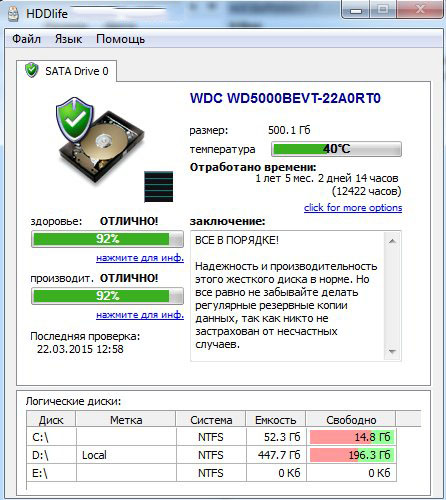
HDDlife — с жестким диском все в пор€дке.
ѕосле запуска, программа сворачиваетс€ в трей р€дом с часами и вы всегда можете контролировать состо€ние своего жесткого диска. ѕри обнаружение какой-либо проблемы (например, высока€ температура диска, или осталось слишком мало места на винчестере), программа оповестит вас всплывающим окном. ѕример ниже.

ќповещение HDDLIFE о том, что заканчиваетс€ место на жестком диске. Windows 8.1.
≈сли же программа проанализирует и выдаст вам окно как на скриншоте ниже — советую вам не медлить с резервной копией (и заменой HDD).
ћетки: полезные советы компьютерна€ помощь |
6 причин тихого звука в Windows: как исправить |
ƒневник |
ѕочему в Windows может быть тихий звук? ѕричин много — от неустановленных драйверов, до отключенных служб.
ак это исправить — рассмотрим в статье.
ƒрайвера
≈сли ѕ тихо воспроизводит системные звуки или музыку – первое что нужно сделать – успокоитьс€, и проверить установлены ли драйвера на звуковой карте вашего компьютера.
«айдите в ѕуск – ѕанель управлени€ – ƒиспетчер устройств – «вук.

ѕанель управлени€

ƒиспетчер устройств
ѕосмотрите внимательно – установлены или нет необходимые драйверы на звуковой карте.
¬озле иконки на которой отображен динамик – больше не должно быть никаких дополнительных значков.
¬ случае, если установленный драйвер устарел – ќ— Windows — сама скачает из интернета – необходимый драйвер и установить его.
роме того, если драйвер присутствует, но звука все-таки не слышно – это сигнал того, что драйвер работает некорректно, и вам следует откатить прежний драйвер и переустановить его заново.
≈сли же «дрова» устарели, в поисковой системе наберите название звуковой карты вашего ѕ и скачайте необходимую версию дл€ операционной системы.
«атем инсталлируйте этот драйвер.
ѕосле завершени€ установки – компьютер предложит вам перегрузить компьютер, чтобы новые изменени€ вступили в силу.
—ледуйте подсказкам компьютера.

ћетки: полезные советы компьютерна€ помощь |
16 хитростей, которые стоит вз€ть на заметку всем владельцам собак |
ƒневник |
ћы в ответе за тех, кого приручили. —обаки в этом отношении не исключение.
¬от и в новом обзоре было собрано сразу 16 небольших, но неверо€тно полезных хитростей, которые стоит вз€ть на заметку каждому.
ѕри€тного просмотра и надеемс€, что эти советы окажутс€ полезными.

1. Ѕанные принадлежности

онтейнер дл€ банных принадлежностей.
Ўампуни, капли от блох, расчески, зубную щетку и другие принадлежности дл€ собачьей гигиены лучше хранить в одном контейнере, чтобы избежать беспор€дка и всегда контролировать остатки средств. ƒл€ хранени€ таких вещей прекрасно подойдет жест€на€ банка от печень€ или обычный пластиковый контейнер.
ћетки: полезные советы компьютерна€ помощь |
¬осстановление данных с жесткого диска: причины неполадок и решени€ |
ƒневник |
¬осстановление данных с жесткого диска производитс€ в случа€х необходимости получить всю информацию, котора€ располагалась ранее на нем.
≈е утер€ может происходить в силу разных причин, установление которых производитс€ путем диагностики и запуска специальных программ.

ѕеречень причин утери информации с диска
¬ р€де причин, которые привод€т к удалению данных, можно выделить четыре группы:
1. ѕоследствие неправильных действий человека:
- —лучайное форматирование или стирание информации.
- Ќеправильна€ разметка области хранени€

ќднако очень часто, чтобы решить такого рода проблему, можно попробовать использовать специальные программы по восстановлению данных.
—овет! ѕри грамотном подходе, это не будет иметь никакого риска дл€ дальнейшего процесса восстановлени€, а поэтому, если у вас ничего не выйдет, то специализированные фирмы все так же смогут вам помочь. ƒалее мы рассмотрим лучшие из программ по восстановлению данных.
2. ‘изические повреждени€.
»нформаци€ стает недоступной из-за физических повреждений на жестком диске и его отдельных компонентах, а именно на головке чтени€ – записи или электродвигателе.
ƒл€ восстановлени€ данных в такой ситуации потребуетс€ помощь специалистов по ремонту жестких дисков.

ћетки: полезные советы компьютерна€ помощь |
–ешаем проблему долгого включени€ компьютера |
ƒневник |
ћногих пользователей до смерти пугает перезагрузка компьютера.
Ётот процесс должен быть легким и независ€щим от пользователей, но иногда он может зан€ть минуту, две или казатьс€ вечностью.
Ёто довольно спорна€ тема, так как многое, что известно о загрузке компьютера – миф.
Ќо все же операционна€ система не должна загружатьс€ дольше 90 секунд. ≈сли же пользователь вынужден терпеть больше, стоит начать принимать меры.
ћедленна€ загрузка Windows может быть вызвана целым р€дом различных причин.

ƒиагностика компьютера

ѕровер€ем компьютер
ќчень часто пользователь начинает нервничать без причины.
Ќа диагностику уходит очень много времени. ’от€ причина может крытьс€ в самых распространенных вещах.
ƒалее в обзоре вы узнаете различные рекомендации и советы, которые помогут улучшить общую скорость загрузки вашего ѕ .
—ледует отметить, что эти советы и рекомендации применимы только при медленной загрузке в целом. ќни не сработают, если устройство само по себе медленно работает.
—овет: если вы часто используете свой ѕ , можно не выключать его или настроить режим гибернации при нажатии на кнопку питани€. ¬ этом случае нет смысла каждый раз выключать его. “огда пользователь избавл€етс€ от необходимости боротьс€ с медленной загрузкой.
“ут все дело в организационных навыках и дисциплине. ¬озьмем такой пример: очень немногие из программных установок требуют регул€рной перезагрузки.
Ќекоторые изменени€ требуют принудительной перезагрузки в то врем€ как другие просто “дают запрос” перезагрузить сейчас или позже.
» давайте будем честными, иногда пользователи хот€т сэкономить врем€, а значит, выбирают перезагрузить позже… и иногда это “потом” происходит много позже.
» тогда несколько обновлений, патчи и игнорируемые запросы на перезагрузку просто накладываютс€ друг на друга.
—истема путаетс€ в пор€дке обновлени€, происход€т задержки, не видимые глазу обычного пользовател€.
ѕосле такой долгожданной перезагрузки, устройству требуетс€ некоторое врем€, чтобы обработать все эти изменени€. Ёто нормально, но все равно может раздражать большинство пользователей.
ћногие даже не дожидаютс€ этой необходимой загрузки, и заново перезагружают несчастный аппарат. “огда все обновлени€ сбрасываютс€. Ётого делать нельз€.
ќтключить автозапуск программ

ќтключаем автозагрузку
ѕрограммы, которые загружаютс€ при запуске, остаютс€ активными в пам€ти.
—ледовательно, они €вл€ютс€ одной из основных причин медленной загрузки Windows. ќтключение программ, которые пользователь не использует, может сработать.
ƒл€ управлени€ программами автозагрузки можно установить очень интересный инструмент Mike Lin’s Startup Control Panel.
— его помощью пользователь может легко удалить неиспользуемые программы из списка резидентных программ и программ автозагрузки.
ћетки: полезные советы компьютерна€ помощь |
ак восстановить файлы удалЄнные из корзины |
ƒневник |
ƒаже у опытных пользователей может возникнуть вопрос: как восстановить файлы удалЄнные из корзины. »ногда даже ненужные файлы могут оказатьс€ очень нужны. Ёта стать€ с веро€тностью 90% поможет решить проблему восстановлени€.
Ёта стать€ станет очень полезна дл€ людей, которые посто€нно удал€ют всЄ, кроме важного на данный момент. Ѕывает и так, что корзина переполн€етс€, и данные удал€ютс€ из неЄ автоматически. ј может быть, вы или кто-то из домашних случайно что-либо удалил.
ј что делать, если понадобилс€ документ или папка, которые уже давно исчезли за ненадобностью?

≈сли прошло немного времени, вы беспреп€тственно сможете восстановить всЄ необходимое с помощью специальных программ. ќб одной из них будет подробно рассказано в этой статье начина€ от установки и заканчива€ эксплуатацией.
Ѕесплатна€ программа Recuva
ƒавайте рассмотрим инструмент, который может восстановить удалЄнные файлы. Ёта программа достаточно эффективна€ и проста€ в использовании. ≈Є отличительна€ черта – возможность просмотреть и выбрать то, что будет восстановлено.
„асто бывает так, что накапливаетс€ очень много удалЄнных данных, которые ждут очереди дл€ переписи. » не всегда нужно восстанавливать их всех, а достаточно одного документа. –ассмотрим восстановление файлов с этой программой пошагово.

—овет! »спользуйте еЄ и дл€ реанимации файлов, которые были удалены мимо корзины, то есть мину€ еЄ. ќбычно так удал€етс€ информаци€ с таких носителей, как флешки и внешние жЄсткие диски. “акой же эффект удалени€ даЄт комбинаци€ Shift + Delete.
ћетки: полезные советы компьютерна€ помощь |
ќчищаем п€тна с кожаной мебели просто |
ƒневник |
ожана€ мебель - украшение любого интерьера.
Ќо в процессе использовани€ материал пачкаетс€, на нем по€вл€ютс€ разводы, п€тна, а на светлых издели€х - желтизна. ак же вернуть мебели привлекательный внешний вид?
ћы подобрали полезные советы, которые удал€т любые загр€знени€ с кожаных предметов интерьера.
ѕринципы очищени€

“щательно вычищайте каждый уголок и складочку дивана
1. ѕропылесосьте мебель, чтобы собрать пыль и крупицы мусора. Ћучше всего подойдет щетиниста€ насадка с тонким наконечником, котора€ не пропустит ни один уголок и загиб.
2. ѕротрите кожаную поверхность влажной тр€почкой.
3. ѕри наличии точечных загр€знений нужно провести дополнительную очистку.
4. ≈сли диван чист, протрите его сухой салфеткой, чтобы удалить остатки влаги.
5. Ќатрите кожаное изделие глицерином или специальным воском дл€ кожаной мебели.
”ниверсальные чист€щие средства
1. ћыльный раствор

ѕредварительно натрите мыло на терке, чтобы его было проще растворить
—редство поможет стереть незначительные загр€знени€. ћожно использовать на цветной, темной и светлой коже. –астворите в теплой воде жидкое или хоз€йственное мыло. ќкуните в жидкость тр€почку или губку и обработайте обивку. Ќе переборщите с трением, чтобы не поцарапать мебель. ѕосле пройдитесь по мебели чистой влажной тр€почкой и натрите сухой салфеткой.
ћетки: полезные советы компьютерна€ помощь |
9 хитростей с меламиновой губкой, которые застав€т дом блестеть от чистоты |
ƒневник |
ќдной из современных маркетинговых новинок считаетс€ уникальна€ меламинова€ губка, котора€ €кобы справл€етс€ с любыми загр€знени€ми в два счета.
ѕравда или очередна€ уловка дл€ увеличени€ продаж?
–азобратьс€, насколько безопасна така€ новинка, из чего она состоит и что в действительности ей можно мыть, поможет подборка практичных советов.

1. ак это работает?

»нновационную разработку губку-ластик часто рекламируют по телевизору.
ћеламинова€ губка создаетс€ из вспененной меламиновой смолы, котора€ дополнительно обрабатываетс€ особым образом. ¬нешне она похожа на белый каучуковый ластик, обладает пористой, но плотной структурой. √убка достаточно тверда€, полностью сжатьс€ может только после смачивани€. ѕосле тактильного испытани€ создаетс€ впечатление, что в руке находитс€ застывша€ монтажна€ пена.
Ёффективность губки обеспечиваетс€ без дополнительных чист€щих компонентов и веществ. ќсобую действенность новинке дл€ уборке обеспечивает двухступенчата€ вспененна€ структура: крупными порами захватываетс€ основна€ часть загр€знений, а мелкими — убираютс€ остатки и производитс€ безопасна€ шлифовка.
ћетки: полезные советы компьютерна€ помощь |
10 предметов, которые не стоит принимать в дар, чтобы не навлечь на себ€ порчу |
ƒневник |

¬еник. —читаетс€ что если подарить жертве порченный веник, то он будет выметать из ее дома удачу и здоровье, ну, даже если в буквальном смысле подметать им вы не будете. ƒостаточно что вы прин€ли его в дар.
Ћюбые лакомства. —обственно причину вы уже могли читать тут: ѕорча через еду
»гольница. “оже старенький способ нанести жертве множество точечных ударов черной магией.
–астени€. “ут негатив обычно кроетс€ не в цветке как таковом, а в том, что было сделано с землей, возможно, кстати набранной с кладбищенской могилки.
–елигиозна€ атрибутика. Ќекоторые пакост€т через ÷ерковную ћагию, по этому не советую принимать в дар от тех, кому вы не очень довер€ете, разные иконки, и т.п. вещи.
—вечки. ƒаже декоративные. —тоит вам ее зажечь, и ћаги€ включитс€ на полную, а когда свечка догорит до конца, все станет совсем плачевно.
ћетки: полезные советы компьютерна€ помощь |
ак продлить срок службы батареи ноутбука Ц дополнительные рекомендации |
ƒневник |
Ќапишу еще одну статью о том, как увеличить срок службы батареи ноутбука на долгий срок.
аким бы не был аккумул€тор, со временем он потер€ет часть своей емкости, а потом и вовсе выйдет из стро€. ƒаже еще не наступило врем€, когда аккумул€тор дл€ ноутбука или смартфона давал долговременную автономную работу. Ќо давайте поработаем над тем, что есть.
ƒанные рекомендации помогут не только продлить жизнь аккумул€тору ноутбука, но и немного увеличить врем€ его дневной работы.

”меньшить €ркость экрана
≈сли хотите немного увеличить автономность ноутбука, то первым делом нужно понизить €ркость устройства. ƒисплей, как правило, забирает очень много энергии, а чем больше разрешение экрана, тем, естественно, потребуетс€ больше дл€ него энергии.
—амый простой способ понизить €ркость диспле€ – нажать соответствующую клавишу на клавиатуре, котора€ находитс€ в диапазоне от F1 до F12. ≈сли при нажатии ничего не происходит, скорее всего нужно дополнительно зажимать и клавишу Fn.

»зменить €ркость экрана можно в любой версии Windows, если нажать клавиши Win+X и выбрать раздел «÷ентр мобильности». ¬ Windows 10 это доступно в меню «”ведомлени€», в которое можно перейти, если нажать соответствующий значок на панели задач справа.

ќтключать дисплей, когда не пользуетесь ноутбуком
≈сли вы отходите ненадолго по делам минут, скажем, на 30, то лучше на это врем€ экран вообще отключать, чтобы он не потребл€л энергию аккумул€тора. ¬ настройках питани€ вы можете установить врем€, по истечению которого дисплей потухнет.
„тобы попасть в настройки питани€, нужно нажать на значок батареи правой кнопкой мыши и выбрать пункт «Ёлектропитание».
ћетки: полезные советы компьютерна€ помощь |






